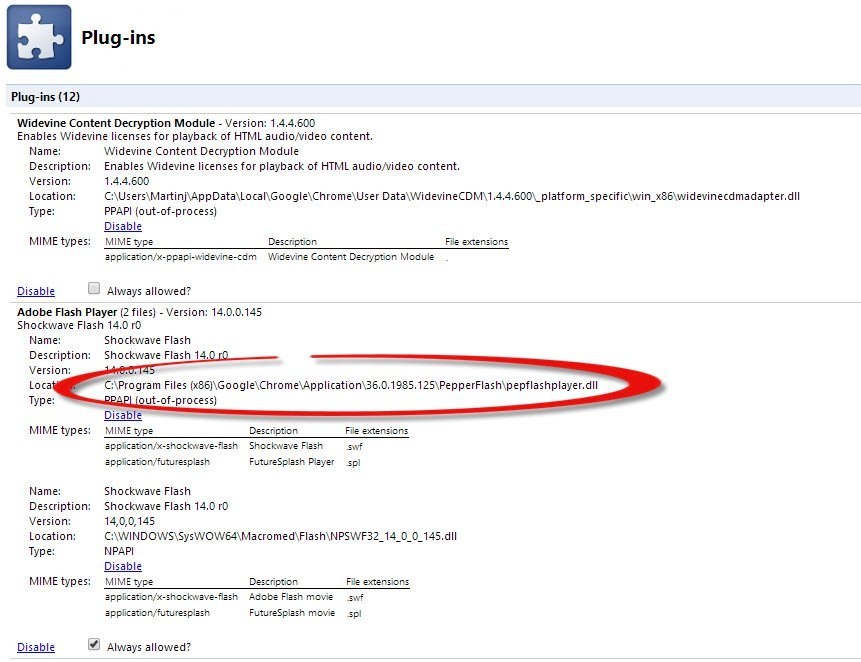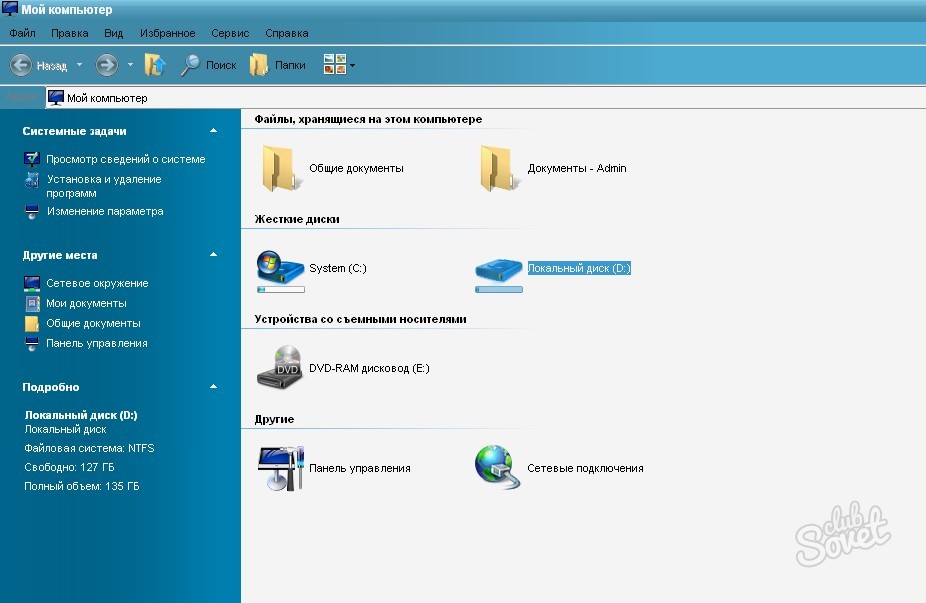Почему не играет музыка в контакте? Как воспроизвести аудио. Музыка в хроме не играет музыка
Почему не играет музыка в контакте? Как воспроизвести аудио.
 Прошлый мой пост «Почему не работает контакт» был очень доброжелательно встречен и я помог очень многим решить данную проблему. Теперь столкнулся со следующей проблемой: перестала играть музыка. Очень долго бился с этой проблемой, сначала думал, что дело в самом контакте, но с видео проблем нету. Потом обнаружил, что музыка не играет и на некоторых других сайтах (некоторые радиостанции). Общее с контактом то, что они все используют Adobe Flash Player. Я обновил его, но безрезультатно. Далее решил попробовать на других браузерах — то же самое. Потом поставил новый браузер, и вдруг музыка заиграла. Пользоваться новым браузером не было никакого желания, поэтому я решил выяснить, что же такое в Опере и Firefox, что не дает музыке играть.
Прошлый мой пост «Почему не работает контакт» был очень доброжелательно встречен и я помог очень многим решить данную проблему. Теперь столкнулся со следующей проблемой: перестала играть музыка. Очень долго бился с этой проблемой, сначала думал, что дело в самом контакте, но с видео проблем нету. Потом обнаружил, что музыка не играет и на некоторых других сайтах (некоторые радиостанции). Общее с контактом то, что они все используют Adobe Flash Player. Я обновил его, но безрезультатно. Далее решил попробовать на других браузерах — то же самое. Потом поставил новый браузер, и вдруг музыка заиграла. Пользоваться новым браузером не было никакого желания, поэтому я решил выяснить, что же такое в Опере и Firefox, что не дает музыке играть.
С Firefox я довольно быстро разобрался. Просто переходите в настройки/приватность/очистить недавнюю историю. Ставите везде галочки и музыка воспроизводится. Того же самого можно добиться, если удалить браузер со всеми настройками и затем заново поставить вместе с Flash плеером. Если не помогло, то зайдите в инструменты/дополнения/расширения и отключите Flashblock.
Теперь вернемся к опере. Вообще опера довольно часто не дружит с контактом. В новых версиях просто нажмите на значок воспроизведения и дальше — проинспектировать элемент, теперь заиграет!
Всегда хочется разобраться с корнем проблемы, а не пытаться найти некие решения. Тут у 90% людей все дело в вирусе будет. Проверьте последними базами Касперского, он найдет. Win32 agent, удалите и все снова придет в норму. Если после всего этого у кого-то не играет музыка, то пишите в комментариях, в чем смогу, помогу!
Если все же не помогло, то может быть дело в вирусе, почитайте мои статьи почему не работает контакт и почему не открывается контакт, может быть что-то поможет.
Желающих хотим познакомить с ежемесячно обновлемой информацией о нововведениях в контакте
Похожие записи:
Почему не играет музыка в контакте
Здравствуйте! Социальная сеть «ВКонтакте» уже плотно обосновалась в нашей жизни. Для некоторых пользователей она стала заменой не только телефона, но и музыкального плеера. И действительно, на сервера VK постоянно попадает новая музыка, здесь можно найти практически любую аудиозапись, независимо от года выпуска и популярности.

На свою страничку вы можете не только сохранять музыку, ну и делать удобные альбомы, которые выполняют ту же функцию, что и плейлист в плеере. Но иногда, зайдя на свою страничку, вы задаетесь вопросом: почему не играет музыка в контакте? Причин может быть несколько, но решить проблему можно достаточно просто. Ознакомившись с сегодняшним материалом, вы обязательно найдете подходящий способ, и уже через пару минут сможете снова наслаждаться любимыми аудиозаписями.
Почему не играет музыка в контакте?
Итак, давайте приступим и узнаем, по каким вообще причинам не играет музыка в контакте.
Музыка может не работать по причине:
1. Устаревшего Flash-плеера;
2. Несовместимости с антивирусом;
3. Сбоя в работе браузера;
4. Ошибки самого сайта.
Причина №1 – устаревший Flash-плеер
Flash-плеер отвечает за воспроизведение на сайтах приложений, рекламы, аудио и видеозаписей. Разумеется, что если на сайте стоит последняя версия этой утилиты, а у вас – устаревшая, то видеозаписи и аудио воспроизводиться не будут. Решается проблема очень просто – нужно обновить Flash-плеер. Проверьте, есть ли реклама на других сайта. Иногда браузер сам сообщает, что утилита устарела.
Выглядит это вот так:

Заходим на официальный сайт плеера – вот ссылка https://get.adobe.com/ru/flashplayer/otherversions/
Нам следует нажать кнопку Загрузить, после чего на компьютер загрузится последняя версия Flash-плеера. Вообще более подробную инструкцию по обновлению Flash-плеера вы найдете в этой статье.
Как обновить Adobe Flash Player на компьютере?
Давайте вкратце пробежимся по установке данного Flash-плеера. Итак, запускаем установочный файл. Перед инсталляцией рекомендуется закрыть все запущенные браузеры. В любом случае, плеер сам попросит вас сделать это.

Важно! Flash-плеер постоянно пытается установить сторонний софт, который вам скорее всего не нужен. Сейчас этот браузер Google Chrome – при установке не забудьте снять галочку напротив дополнительных файлов.

Готово, теперь заходите на свою страничку и запускаете любую аудиозапись. Помогло? Отлично! Если нет, то идем дальше.
Причина №2 – несовместимость с антивирусом
Вторая причина связана с антивирусной программой. Как однажды один из моих читателей задал мне вопрос: Дмитрий, а почему не играет музыка в контакте на моем компьютере? Неужели этому способствует установленный антивирус, который я буквально вчера установил на свой компьютер.
Здесь я вынужден буду сообщить, что проблема появляется крайне редко, но без инструкции решить ее может не каждый рядовой пользователь. Аудиозаписи в социальной сети могут не воспроизводиться по той причине, что встроенный веб-экран вашего антивируса перехватывает его, но отдает его неправильно. Чтобы убедиться, что проблема в антивирусе, все его функции необходимо отключить и проверить, заработали песни или нет.
Разумеется, что ради прослушивания музыки нельзя оставлять компьютер без защиты антивируса. Просто нужно добавить сайт vk.com в список доверенных сайтов, после этого проблема будет решена.
ВАЖНО! Чтобы не нахвататься троянов и червей, перед добавлением необходимо обновить антивирус до последней версии.
Появляется такая проблема только в некоторых антивирусах. Чаще всего владельцы антивирусной программы Касперского жалуются на отсутствие воспроизведения аудио, поэтому для примера возьмем его.
Запускаем Касперского и переходим в настройки. В первой вкладке необходимо выбрать параметры Веб-защиты, как это показано на скриншоте:

В настройках нам нужно зайти во вкладку «Доверенные адреса», просто вбиваем в выделенное поле адрес социальной сети следующим образом: *.vk.com/*

Вписывать нужно именно так, иначе доверенным адресом будет только главная страничка сайта.
Также можно попробовать переместить ползунок настроек или вообще выключить функцию Веб-защиты антивируса Касперского. После этих действий необходимо проверить, осталась ли проблема или нет. Если музыка по-прежнему не воспроизводится, то попробуем полностью отключить контроль трафика с браузера, через который вы обычно заходите на свою страничку в социальной сети. Шаг довольно рискованный, так как пребывание в сети Интернет будет небезопасным. Заходим в третью вкладку под названием «Сеть», затем кликаем левой кнопкой мыши на «Выбрать».

В списке найдите браузер, через который вы заходите в контакт. Снимите с него галочку. Кстати, такое действие может и другие проблемы, возникающие при работе с браузером. К примеру, «битые» картинки будут открывать нормально. Но не забывайте о том, что отключение Веб-защиты для браузера может негативно сказаться на безопасности всего компьютера.

Еще один «проблемный» в этом плане антивирус – это Nod32. Если при выключении всех его функций аудиозаписи снова заработали, то попробуйте отключить в нем Веб-антивирус.
Причина №3 – сбои в работе браузера
Третья причина, почему не играет музыка в контакте, может скрываться в самом браузере. Браузер тоже может стать причиной неработающей музыки. Исключить эту причину довольно легко – запустите аудиозапись в другом браузере, установленном на вашем компьютере. Если предположения подтвердились, то попробуйте обновить приложение до последней версии или переустановить его.
Если для браузера вы часто устанавливаете расширения, то причиной может быть работа одного из них. Обычно это блокираторы рекламы. Если вы пользуетесь Mozilla Firefox, то попробуйте зайти в Меню настроек, перейти в «Дополнения – Расширения», а затем выключить модуль «Flashblock».

После перезапуска браузера проблема должна решиться. Есть и обходной путь, при котором не нужно полностью выключить FlashBlock. Необходимо зайти в его настройки и добавить сайт в белый список, как это показано на скриншоте ниже:

Плагины могут иметь другое название, к примеру, «Addblock» или «Addblock Plus». Суть работы у них одна, поэтому обязательно попробуйте отключить их.
В завершении сегодняшней статье «Почему не играет музыка в контакте» я настоятельно рекомендую Вам проверить звук в других приложениях, запускаются ли проигрыватели на самом компьютере. Если нет, то возможно произошел сбой в работе драйверов. Для начала перезагрузите компьютер, но если это не помогло, то скачайте последние драйвера для вашей материнской платы (звуковая карта обычно встроена в материнскую плату).
Нет звука на компьютере, как исправить?
Также не помешает проверить компьютер на вирусы. Вредоносные файлы в редких случаях могут блокировать работу различных плееров.
Ну что же, дорогие друзья а на сегодня это все. Мне остается добавить лишь, что один из вышеперечисленных способов обязательно поможет вам снова наслаждаться аудиозаписями в социальной сети vk.com. Также рекомендую Вам следующие интересные статьи:
Как включить невидимку ВКонтакте?
Как узнать, кто заходил на мою страницу ВКонтакте?
Как зайти Вконтакт, если закрыли доступ на работе?
Уважаемые пользователи, если у вас после прочтения этой статьи возникли вопросы или вы желаете что-то добавить относительно тематики данной статьи или всего интернет-ресурса в целом, то вы можете воспользоваться формой комментарий.Также Задавайте свои вопросы, предложения, пожелания..
Итак, на сегодня это собственно все, о чем я хотел вам рассказать в сегодняшнем выпуске. Мне остается надеяться, что вы нашли интересную и полезную для себя информацию в этой статье. Ну а я в свою очередь, жду ваши вопросы, пожелания или предложения относительно данной статьи или всего сайта в целом
temowind.ru
Почему в ВК не воспроизводится музыка — setupik.ru
На вашей страничке не производится музыка ВКонтакте? Перезагрузка браузера и компьютера не помогает? В этой статье мы собрали причины, почему не грузится и не проигрывается музыка на сайте vk.com.
Если не играет одна песня
Отдельные песни могут не работать из-за удаления правообладателем или недоступности сервера. Ищем через поиск аналогичную песню, или ждём пока сервер заработает.
Нет звука
Бывает и такое, что на компьютере просто отключен звук. Проверьте, играет ли музыка на других сайтах.Это могло случиться по нескольким причинам:
- Отсутствуют драйвера на звуковую карту.
- Был подключен другой аудиовыход или отключены колонки/наушники.
- Отключили звук в настройках Windows.
Проблемы с интернетом
Остановите все закачки и проверьте скорость интернета через speedtest. Если скорость скачивания менее 1 Мбит/с, с загрузкой музыки будут проблемы. Свяжитесь с техподдержкой своего провайдера.
Устаревшая версия Flash Player
Flash Player отвечает за воспроизведение флеш-анимации, видео и аудио на веб-сайтах. Возможно, версия плеера на вашем компьютере уже устарела, поэтому аудиозаписи больше не воспроизводятся.
Если проблема во Flash Player, то сайт пишет «Ошибка воспроизведения». Это явный признак, что пора обновить плеер. Переходим на официальный сайт и скачиваем последнюю версию. Не забудьте убрать галочку с пункта «Да, назначить Chrome браузером по умолчанию».

Смена протокола https
Иногда аудиозаписи не работают только из-за недостатка одной буквы в адресе сайта. Проверьте, как в адресной строке вписан сайт. Если в браузере стоит протокол «http:/», то попробуйте сменить его на «https:/».
После этого действия плеер должен запуститься. Чтобы слушать музыку и полноценно пользоваться социальной сетью, заходите на сайт через https://vk.com.
Проблема с браузером
Понять, что проблема в конкретном браузере, очень легко. Для этого просто попробуйте запустить аудио или видео в другом браузере. И если причина в определённом приложении, то в других браузерах плеер проигрывает аудио и видео.
Чтобы «починить» браузер, в первую очередь нужно проверить расширения. Обычно причиной является блокиратор, который воспринимает аудиозаписи как рекламу. Выключить расширение в Опере, Яндекс браузере, Хроме, Мозиле и других браузерах можно следующим образом:
- Заходим в меню и находим вкладку «Расширения».
- Проверяем список последних установленных дополнений.
- Если вы обнаружили FlashBlock или AdBlock, отключите их и перезапустите браузер.

Блокировщики рекламы – это полезные расширения, поэтому их можно не отключать, а просто занести сайт vk.com в белый список. К примеру, в FlashBlock для Mozilla Firefox это делается следующим образом:

Очистка кэша
Проблема может быть вызвана и «засорением» кэш-хранилища. Очищается он во всех браузерах одинаково. Мы сделаем очистку кэша на примере с Оперой. Заходим в настройки:

В последней версии для очистки нужно зайти во вкладку «Безопасность». Нажимаем на кнопку «Очистить историю посещений…». Перед вами появится окно с условиями. Главное, не ставьте галочку напротив удаления паролей и автоматических входов. После очистки перезагрузите Оперу (или любой другой браузер) и проверьте аудио в социальной сети.

Если не помог этот способ, то проблема сидит глубже. Нам понадобится помощь антивируса. Возможно, на вашем компьютере засел вредоносный файл, который блокирует работу Flash Player.
Работаем с антивирусом
Выполните сканирование вашим антивирусом, чтобы убедиться в том, что на компьютере никаких вирусов нет. Если соответствующего приложения нет, то скачайте бесплатные версии Avast, Dr. Web CureIt!, ESET Nod32 и т.д.
Если антивирусная программа обнаружила вредоносные файлы на вашем компьютере, то рекомендуется в целях безопасности поменять все пароли, в том числе, и от сайта ВКонтакте. Помимо вирусов проблема может скрываться и в самом антивирусе.
Несовместимость антивируса
В некоторых случаях слушать музыку не получается из-за того, что защитный веб-экран перехватывает звук с браузера и не возвращает его. Проверить это догадку можно при полном отключении антивируса на некоторые время.
Если аудио снова воспроизводится, то добавьте vk.com в белый список антивируса, а также обновите приложение до последней версии. Мы покажем, как это сделать на примере с Касперским:
- Заходим в настройки Касперского и переходим к параметрам Веб-антивируса.

- Переходим в меню «Доверенные адреса» и вбиваем туда адрес: *.vk.com/*

- Если после этого музыка по-прежнему не грузится, то переходим во вкладку «Сеть» и нажимаем «Выбрать…».

- В списке отыщите ваш браузер и снимите с него галочку. Это должно исправить дефект.
В заключение
Не забывайте, что проблема может быть не всегда на вашем компьютере. ВКонтакте иногда не работает, и в первую очередь страдают аудио и видеозаписи. Поэтому перед тем как заниматься решением проблемы, спросите у своих друзей ВКонтакте, работает ли музыка у них.
Делитесь в комментариях, какой способ помог вам починить музыку в ВК.
setupik.ru
Вконтакте заикается музыка и песни
 После появления новой версии «Вконтакте» многие пользователи, начали жаловаться на то, что во время прослушивания песен теперь у них заикается музыка, а лично я столкнулся с этой проблемой впервые, ещё на стадии тестирования обновлённого «Вк».
После появления новой версии «Вконтакте» многие пользователи, начали жаловаться на то, что во время прослушивания песен теперь у них заикается музыка, а лично я столкнулся с этой проблемой впервые, ещё на стадии тестирования обновлённого «Вк». Свой первый вопрос по этому поводу я задал в службе техподдержки социальной сети ещё 10 июля, но тогда по всей видимости они не знали конкретно в чём дело и просто предложили мне пользоваться другим браузером, например, «Хромом» - Google Chrome.
Здравствуйте. Недавно я перешёл на новую версию "Вконтакте", и с того самого момента у меня начала заикаться музыка при прослушивании своих аудиозаписей. Она заикается не постоянно. Во время прослушивания, в некоторых местах музыка дважды перескакивает назад (примерно по 1 секунде назад). Потом минут 5 всё звучит нормально, потом проблема повторяется снова и снова.В старой версии таких проблем нету. Я пробовал и там и там.
Подозреваю, эта проблема с вашей стороны. Скажите, как быть?
Да, в хроме музыка действительно воспроизводится нормально, но что же делать, если я пользуюсь «Оперой» - браузер Opera? И к слову, это ещё можно было бы списать на проблемы с компьютером или проблемы с самой программой в индивидуальном случае, но, когда я проверил воспроизведение музыки на ноутбуке супруги и столкнулся с аналогичной проблемой, мне стало очевидно, что проблема не на моей стороне.Когда заикающаяся музыка меня снова начала напрягать, я в очередной раз обратился в техподдержку социальной сети «Вконтакте» через раздел «Помощь» и ещё раз попытался объяснить ситуацию. Более того, на этот раз с помощью специальной программы для захвата потокового аудио я записал заикания музыки и прикрепил этот файл во вложениях к своему вопросу.
Здравствуйте! Проблема в том, что в новой версии сайта постоянно заикается музыка. Ранее я уже писал по этому поводу, но всё что мне предложили - это пользоваться другим браузером.Ещё до смены дизайна Вконтакте, я попросил включить меня в список "тестировщиков" новой версии и уже тогда я обнаружил эту проблему. При прослушивании музыки в старой версии не было никаких проблем! Но когда я переходил на new.vk.com, музыка начинала "заикаться". При том, что всё это происходило в одном и том же браузере.
Сейчас я использую последнюю версию Оперы - 39.0.2256.48 У меня установлена Windows 10
В Google Chrome музыка воспроизводится нормально, но на мой взгляд, смена браузера далеко не решение проблемы. Сегодня я проверил воспроизведение музыки Вконтакте на ноутбуке супруги и увы, у неё музыка тоже периодически "отскакивает" назад.
Как это происходит? Во время прослушивания музыки, не зависимо от продолжительности трека и прочих моментов, песни два раза подряд отскакивают назад буквально по одной секунде. Во вложениях я прикрепил часть песни в которой это слышно (58 секунда).
При этом заикаются не все треки! Один, два, три трека могут играть нормально, но потом происходит этот сбой.
Повторюсь, используя этот же браузер, в старой версии всё воспроизводилось нормально! И данные проблемы я со 100% уверенностью могу утверждать появились только в новой версии "ВК".
Пожалуйста решите проблему.
Файл муз2.mp3
Я отправил свой вопрос и получил ответ на следующий день. В отличие от предыдущего ответа, на этот раз специалисты «Вконтакте» уже дали чётко понять, что знают о проблеме, но не в силах её решить, так как проблемы возникают именно из-за самого браузера – из-за Оперы. Дорогой Никита!О данной беде нам известно, но, увы, её исправление зависит не от нас.
Заикание аудиозаписей -- побочный эффект взаимодействия браузера Opera с плеером html5, на который мы переключились вместе с изменением дизайна. А браузер просто пока не научился бесперебойно с этой технологией взаимодействовать.
Убедиться, что дело не в сайте, Вы можете на примере Яндекс.Музыки. Там проблема воспроизводится.
Пока мы можем посоветовать Вам использовать другие браузеры, скачать их можно здесь: browsehappy.com
Команда поддержки ВКонтакте
Собственно говоря, вот и всё – решение найдено, а точнее получен ответ!Музыка в «ВК» заикается потому что новая версия сайта написана на более современном языке HTML5, который на данный момент не поддерживается браузером Opera.
Дальше я начал изучать уже имеющуюся информацию по этому вопросу на других ресурсах и даже посетил официальный форум opera.com, на котором уже имеется с десяток аналогичных претензий от других пользователей.
Увы, но на данный момент решение проблемы с заикающейся музыкой вконтакте решается только сменой браузера. Нам либо придётся отказаться от «Оперы», установить Google Chrome, Mozilla Firefox, Safari или Microsoft Edge, либо нам остаётся ждать, пока разработчики не исправят этот «косяк» в новых версиях программы.
Похожие материалы:
10kilogramm.ru
Что делать, если не воспроизводится музыка на компьютере
Представьте ситуацию, когда вы включаете свой компьютер, но вместо приветственной мелодии слышен лишь гул от системного блока. Возможно, вам показалось, но вы включаете один из любимых треков, и с ужасом понимаете, что не воспроизводится музыка на компьютере. Довольно редко проблема кроется в самом оборудовании – колонки или звуковая система вышла из строя либо плохо настроена.
Чаще неприятности кроются именно в операционной системе, и нам же лучше – устранить неполадки в ОС можно за считанные минуты, причем бесплатно. Что следует делать, если компьютер отказывается воспроизводить ваши любимые композиции? Разберемся в вопросе подробно.
Решаем ситуацию с программным обеспечением
Аппаратная часть в ходе разбора полетов затронута не будет – если вы грешите на нее, попробуйте подключить свое звуковое оборудование к другому устройству. Если результата нет, вероятно, придется тратиться на ремонт. Теперь же надо понять, как настроить программную среду так, чтобы не было неприятностей с аудио. Обычно проблема в том, что драйверы перестают работать правильно. Проверить, все ли так с вашей ОС в плане звука, можно таким образом:
Перейдите в панель управления и выберите Администрирование, затем зайдите в подраздел Службы.

В списке найдите пункт под названием Windows Audio, после чего нажмите Действие, далее Свойства.

Перейдите в окно Windows Audio свойства и посмотрите статус работы. Если указано, что данная служба не работает, ее необходимо активировать, то есть нажать кнопку Пуск, расположенную на этой же странице.
Параметр «Тип запуска» переведите в режим Авто, чтобы более не пришлось повторять указанные действия.

Иногда продленной работы достаточно для того, чтобы вновь заставить ваш ПК воспроизводить звук должным образом. Но если это не помогло, не расстраивайтесь – надо проверить, установлены ли драйвера. Сделать это просто:
Снова зайдите в панель управления , после чего в «Диспетчер устройств».
Пролистайте список доступного оборудования и раскройте подменю Звуковые, видео и игровые устройства.

Если в открывшемся меню ничего нет, либо нет именно вашего оборудования, придется скачать драйвер.
Найти и загрузить стандартные звуковые драйвера для воспроизведения аудио можно в интернете, благо, там они есть в больших количествах. Достаточно запустить инсталляционный файл и дождаться, пока установка драйвера подойдет к концу. После этого следует перезагрузить ПК и снова повторить указанные во второй инструкции действия, чтобы убедиться, что подключенное к вашему компьютеру звуковое оборудование полностью определилось. Вот теперь все!
Как правило, если музыка не играет из-за программного сбоя, приведенных выше действий более чем достаточно для решения проблемы. Аппаратные проблемы, конечно, решаются совсем иначе, и это не предмет данной статьи. Вы можете поделиться этой инструкцией со своими друзьями через социальные сети, чтобы они тоже знали, как вернуть звук на собственный ПК. Не забудьте подписаться на новости, чтобы одним из первых читать новые статьи и обзоры!
sety24.ru
Не играет музыка на компьютере что делать. Что делать. It-Teach.ru
Что и как надо делать, когда не воспроизводится музыка на компьютере?
Представьте ситуацию, когда вы включаете свой компьютер, но вместо приветственной мелодии слышен лишь гул от системного блока. Возможно, вам показалось, но вы включаете один из любимых треков, и с ужасом понимаете, что не воспроизводится музыка на компьютере. Довольно редко проблема кроется в самом оборудовании – колонки или звуковая система вышла из строя либо плохо настроена.
Чаще неприятности кроются именно в операционной системе, и нам же лучше – устранить неполадки в ОС можно за считанные минуты, причем бесплатно. Что следует делать, если компьютер отказывается воспроизводить ваши любимые композиции? Разберемся в вопросе подробно.
Решаем ситуацию с программным обеспечением
Аппаратная часть в ходе разбора полетов затронута не будет – если вы грешите на нее, попробуйте подключить свое звуковое оборудование к другому устройству. Если результата нет, вероятно, придется тратиться на ремонт. Теперь же надо понять, как настроить программную среду так, чтобы не было неприятностей с аудио. Обычно проблема в том, что драйверы перестают работать правильно. Проверить, все ли так с вашей ОС в плане звука, можно таким образом:
Перейдите в панель управления и выберите Администрирование, затем зайдите в подраздел Службы.

В списке найдите пункт под названием Windows Audio, после чего нажмите Действие, далее Свойства.
Перейдите в окно Windows Audio свойства и посмотрите статус работы. Если указано, что данная служба не работает, ее необходимо активировать, то есть нажать кнопку Пуск, расположенную на этой же странице.
Параметр «Тип запуска» переведите в режим Авто, чтобы более не пришлось повторять указанные действия.

Иногда продленной работы достаточно для того, чтобы вновь заставить ваш ПК воспроизводить звук должным образом. Но если это не помогло, не расстраивайтесь – надо проверить, установлены ли драйвера. Сделать это просто:
Снова зайдите в панель управления. после чего в #171;Диспетчер устройств#187;.
Пролистайте список доступного оборудования и раскройте подменю Звуковые, видео и игровые устройства.

Если в открывшемся меню ничего нет, либо нет именно вашего оборудования, придется скачать драйвер.
Найти и загрузить стандартные звуковые драйвера для воспроизведения аудио можно в интернете, благо, там они есть в больших количествах. Достаточно запустить инсталляционный файл и дождаться, пока установка драйвера подойдет к концу. После этого следует перезагрузить ПК и снова повторить указанные во второй инструкции действия, чтобы убедиться, что подключенное к вашему компьютеру звуковое оборудование полностью определилось. Вот теперь все!
Как правило, если музыка не играет из-за программного сбоя, приведенных выше действий более чем достаточно для решения проблемы. Аппаратные проблемы, конечно, решаются совсем иначе, и это не предмет данной статьи. Вы можете поделиться этой инструкцией со своими друзьями через социальные сети, чтобы они тоже знали, как вернуть звук на собственный ПК. Не забудьте подписаться на новости, чтобы одним из первых читать новые статьи и обзоры!
Почитайте еще, новое и интересное
Почему не воспроизводится видео и музыка на ПК?
Опубликовано 9 Май, | Автор: Олег Некром
 Каждому начинающему пользователю персонального компьютера приходилось встречаться с такой проблемой, как не воспроизводится видео или музыка. Данная проблема распространена на компьютерах, не оснащённых основным пакетом программ.
Каждому начинающему пользователю персонального компьютера приходилось встречаться с такой проблемой, как не воспроизводится видео или музыка. Данная проблема распространена на компьютерах, не оснащённых основным пакетом программ.
Давайте рассмотрим основные причины, почему не воспроизводятся некоторые видео и аудио файлы.
Первая причина .
Чаще всего встречается на компьютерах после переустановки операционной системы, а так же на некоторых новых, только купленных компьютерах. Причина заключается в отсутствии драйверов на видеокарту и звуковую карту. Драйвера – это программное обеспечение, которое объясняет операционной системе вид оборудования, для чего оно предназначено, и как с ним работать. Народным языком можно сказать, что данное приложение заставляет подружить компьютер с оборудованием, которое к нему подключают.
Для того что бы посмотреть все ли драйвера установлены на вашем компьютере следует открыть диспетчер оборудования. Для этого открываем вкладку «Компьютер» #8212; «Свойство системы» #8212; «Диспетчер устройств». Смотрим рисунок:
Диспетчер устройств отображает все оборудование, установленное на вашем компьютере. Здесь смотрим вкладки «Видеоадаптеры» и «Звуковые, видео и игровые устройства». Если не стоит значок восклицательного знака в треугольнике, то все драйвера установлены правильно. Если данный значок присутствует, то следует установить драйвера на устройства, где присутствует этот значок.
Установка драйверов.
1 способ. Самый простой и не требующий лишних трудозатрат способ установки драйверов на оборудование. Действует этот способ, только если на вашем компьютере есть доступ к интернету. Двойным последовательным нажатием кликаем на оборудование с неустановленными драйверами, появляется окно с выбором способа установки драйверов. Выбираем первый способ с помощью поиска драйверов на оборудование с помощью интернета. Смотрим рисунок:
Далее Вам следует набраться терпения и ждать когда программа автоматического поиска найдет нужные драйвера в интернете. После того как драйвера нашлись, и не произошло автоматической установки, следуй действовать дальнейшим инструкциям, которые предложит система установки драйверов.
2 способ. То же простой способ, не требующий огромных знаний в области «программирования». Он действителен при том, что драйвера сохранены на вашем компьютере. Для этого выбираем ручной способ установки драйверов. В строке «путь поиска» выбираем искать на «Компьютер». Смотрим рисунок:
3 способ. С покупкой нового компьютера, в комплекте должны поставляться диски с драйверами, к оборудованию, установленному на ПК. Здесь Вам достаточно НАЙТИ этот диск, монтировать его в дисковод и следовать инструкциям мастера установки драйверов на новое оборудование.
4 способ. Этот способ исключительно для продвинутых пользователей. Причина в том, что драйвера надо будет искать и скачивать самостоятельно в интернете. Поэтому необходимо иметь на своем компьютере антивирусник. Приступаем, ищем маркировку устройства, для этого необходимо открыть диспетчер задач и скопировать название устройства на котором не установлены драйвера. Затем, самый лучший способ скачать драйвера с официального сайта, здесь придётся, немного потрудится. Потому что многие сайты производителей оборудования для компьютера имеют английский язык. Если данная процедура не увенчалась успехом, то ищем драйвера для устройства по ИД номеру оборудования. Смотрим рисунок:
По первой строке происходит поиск оригинального драйвера для устройства, все последующие ИД оборудования совместимых устройств. То есть по остальным номерам драйвера могут не подойти.
Схема поиска по ИД оборудования проста. В поисковый запрос вбиваем – «ИД оборудования» скачать драйвера бесплатно.
Вторая причина.
Нет элементарно набора кодаков. Кодаки нужны для того что бы объяснить компьютеру формат файла и дать команду на обработку посредством программы кодаков.
Самый распространенный набор кодаков имеет программа K-Lite Codec Pack. Что бы установить данную программу заходим на официальный сайт программы, выбираем комплектацию и устанавливаем. Смотрим рисунок:

После скачивания запускаем файл установки, по окончанию проверяем работоспособность воспроизведения аудио или видео файлов.
Третья причина.
Стандартный медиаплеер не поддерживает воспроизведения видео и аудио файлов. Все заключается в том, что многие современные плееры уже имеют поддержку определенного набора кодаков для обработки файлов. Поэтому можно убить сразу двух зайцев, установить хороший качественный плеер и набор кадаков, одним касанием.
Загрузка и установка происходит по стандартной схеме, достаточно следовать указаниям мастера установки и будет вам сопутствовать удача!
Четвертая причина.
Для тех кто любит слушать и смотреть в интернете. Формат и технология воспроизведения медиа файлов в окне браузера отличается от стационарного просмотра и прослушивания. И конечно же для того что бы медиа файлы воспроизводились в окне браузера следует установить программу Adobe Flash Player. Данная программа непосредственно способствует воспроизведению аудио и видео файлов в окне браузера. Смотрим рисунок:

На этом подведем итог. Мы разобрали все причины, когда музыка или видео не видятся и не слышатся на вашем ПК. Так же разобрали все доступные решения этих проблем. Если не один из способов вам не помог, то мой вам совет обратитесь за помощью в ближайший сервисный центр по ремонту и обслуживанию компьютерной техники. Ну а если хоть один из способов все же вам помог, то считаю свою задачу выполненной!
До встречи в следующих статьях!
Самое интересное
Что делать если не воспроизводится музыка и видео Вконтакте?
Здравствуйте дорогие посетители моего блога. Сейчас социальная сеть Вконтакте для многих уже не только возможность пообщаться с друзьями, но и огромное хранилище музыки и видео. Пишу это потому что сам такой и все мои друзья. На компьютере у меня хранится огромное количество треков, но последние несколько лет я их слушаю только когда проблемы с интернетом. А в основном Контакт открыт у меня только потому что оттуда воспроизводится музыка.

Думаю у Вас такая же ситуация. Но иногда бывает, что после переустановки операционной системы, системного сбоя, или покупки другого компьютера музыка и видео отказываются воспроизводится, и музыка с Контакта не играет, а видео не показывает. Сейчас я расскажу как решить проблему с воспроизведением музыки и видео с социальной сети Вконтакте.
В принципе музыка и видео не будут воспроизводится не только Вконтакте, но и на других сайтах и в любом браузере. А все это скорее всего потому что у Вас не установлен Adobe Flash Player .
Не помню точно сообщает ли об этом музыкальный проигрыватель, но проигрыватель видео Вам об этом скажет, и предложит установить флеш плеер.
Действительно, вся эта проблема лечится простой установкой Flash плеера, после чего видео в интернете нормально показывает, а музыка играет.
Как установить Flash Player для воспроизведения музыки Вконтакте?
Все как всегда очень просто :). Переходим по ссылке http://get.adobe.com/ru/flashplayer/ и снимаем галочку с #171;Да установить Google Chrome#187;. если Вам нужен этот браузер, то можете и оставить галочку. Затем нажимаем #171;Загрузить#187; .
 Появится окно с предложением сохранить установочный файл, но что бы было меньше проблем нажимаем на #171;Запуск#187; .
Появится окно с предложением сохранить установочный файл, но что бы было меньше проблем нажимаем на #171;Запуск#187; .

После того как файл загрузится сразу же начнется его установка. Если появится вот такое окно:

То нажимаем #171;Да#187; и продолжаем установку Флеш плеера. Установка очень простая как и всегда, нужно просто несколько раз нажать #171;Далее#187;, а в конце #171;Готово#187;.
После завершения установки закройте (хотя установщик Flash и сам должен был закрыть все браузера), и наново откройте браузер которым вы пользуетесь. и попробуйте включить музыку или видео Вконткте. Работает? Отлично! Нет? Значит пишите в комментариях, будем разбираться. Кстати еще одна очень важная фишка, это возможность скачивать музыку с Контакта на компьютер, о том как это сделать я писал здесь и тут .
СПАСИТЕ!Вк и на всех сайтах с плеерами связанами с Вк не воспроиводится видео и музыка плеер ломается и красными буквами пишет на нём(в видео)что файл не загружен а при скачки файлов с Вк пишет ошибку сети или файл отсутствует на сервре#8230;виросов у меня нет(проверял)на всех браузерах с Вк происходит то что я описал чуть выше#8230;когда я захотел установить Adobe Flash Player по той ссылки что у вас там было написано что этот плеер у меня уже есть в хроме(сейчас я пишу вам с яндекс браузера)и что плеер там(в хроме)отключён а чтоб понять как включить перейдите по ссылки я по ней перехожу а там ВСЁ написано на английском(который я незнаю)а перевести яндекс не может#8230;ОЧЕНЬ ПРОШУ ПОМОГИТЕ!НА ВСЕХ ДРУГИХ САЙТАХ С ПЛЕЕРАМИ НЕ СВЯЗАНЫХ С ВК ВСЁ РАБОТАЕТ.
Да и ещё на других сайтах не связаных с вк плеер видео воспроизводит НО очень очень сильно глючит то картинка опаздывает то качество то поевляются квадратики
Я думаю, что проблема в каком-то вирусе. Или провайдер что-то блокирует. Я бы рад помочь, но конкретно ничего не могу посоветовать.
я еще смотрела в антивирусе не включен брандмаузер. это может быть причиной ?
У меня такая проблема,когда я смотрю видео у меня оно сначала грузит.а потом полоска загрузки резко перемещается в конец виде (или просто останавливается и не грузит)и видео прерывается на том же месте где полоска исчезла в конец(а с музыкой загрузка просто встает и песня тоже останавливается )что делать?
После отката системы,опера резко перестала воспроизводить музыку вконтакте+ запрашивать на видео дополнительное разрешение на запуск Adobeкуки удаляла,кеш чистила,обновила все расширения и убрала блоки.ОКАЗАЛОСЬ надо было просто снять галочку с турбо-режима(который из за экономии и сжимании всего на сервере и доставляет кучу хлопот)Так что ребят,прежде чем что то чистить и удалять,гляньте,что у вас в настройках)
Доброго времени суток.Установил ОС Windows 10,в Хроме перестало частично воспроизводиться видео в ВКонтакте и ютубе,в одноклассниках не воспроизводиться вообще.При воспроизведении пишет-подождите немного.Если воспроизведение так и не начнется,перезагрузите устройство.В опере воспроизводится нормально.
Источники: http://sety24.ru/audio/chto-i-kak-nado-delat-kogda-ne-vosproizvoditsya-muzyka-na-kompyutere.html, http://osnov-computer.ru/pochemu-ne-vosproizvoditsya-video-i-muzyka-na-pk/, http://f1comp.ru/vkontakte/chto-delat-esli-ne-vosproizvoditsya-muzyka-i-video-vkontakte/
Комментариев пока нет!
itspravka.ru
Что делать, если не играет (не воспроизводится) музыка вконтакте
Музыка – это наше настроение, радость и ритм на целый день. Речь пойдет о том, что делать, когда эту музыку мы не можем послушать в нашей самой любимой социальной сети Вконтакте.
Все проблемы можно решить, не расстраивайтесь. Главное, найти причину неполадки.
Проблема с сайтом Вконтакте
 Часто случается так, что во многих случаях причина отсутствия музыки кроется в самой сети Вконтакте. В работе системы могут возникнуть сбои или проходить профилактические работы. Может быть, просто нужно подождать пока команда сети завершит техническое обслуживание и все станет на свои места.
Часто случается так, что во многих случаях причина отсутствия музыки кроется в самой сети Вконтакте. В работе системы могут возникнуть сбои или проходить профилактические работы. Может быть, просто нужно подождать пока команда сети завершит техническое обслуживание и все станет на свои места.
Нехватка скорости интернета
Причиной отсутствия звучания музыки может быть просто низкая скорость интернета. Таким образом, звук может просто не загружаться или загрузка песни будет происходить очень медленно. Чтобы музыка хорошо звучала, нужна хорошая скорость интернета и хороший провайдер.
Проблемы с флеш плеером
Если на Вашем компьютере нет установленного Adobe Flash Player, то слушать музыку, как и смотреть видео или играть в игры с помощью Вконтакте Вы не сможете. Для того, чтобы воспроизвести музыку – нужно скачать и установить плеер. А если он у вас есть, а музыка так и не работает, то нужно проверить обновления и установить последнюю версию плеера.
Неполадки браузера
Для начала, определите, каким браузером Вы чаще всего пользуетесь и слушаете музыку: Google Chrome, Mozilla Firefox, Opera, Internet Explorer. В большинстве случаев нужно просто поменять настройки программы и проверить корректность установки браузера, посмотреть, не удален ли какой-нибудь файл для работы. Также в браузере может быть вирус. Для того, чтобы ликвидировать проблему необходимо удалить браузер в котором вы работаете и установить его заново, а потом – проверить все ли работает.
Проблемы с протоколом TCP/IP
 Решить проблему отсутствия музыки с ВК можно с помощью изменения настроек в протоколе интернета TCP/IPv6. Для того, чтобы изменить настройки нужно через меню «Пуск» открыть вкладку «Панель управления» и выбрать раздел «Сеть и Интернет». Дальше откройте вкладку «Центр управления сетями и общим доступом» и выберите раздел «Изменение параметров адаптера». Правой кнопкой мышки нажмите на изображение сетевого соединения и выберите пункт «Свойства», возле пункта «Протокол интернета версии 6 (TCP/IPv6)» нужно убрать галочку и перезагрузить компьютер.
Решить проблему отсутствия музыки с ВК можно с помощью изменения настроек в протоколе интернета TCP/IPv6. Для того, чтобы изменить настройки нужно через меню «Пуск» открыть вкладку «Панель управления» и выбрать раздел «Сеть и Интернет». Дальше откройте вкладку «Центр управления сетями и общим доступом» и выберите раздел «Изменение параметров адаптера». Правой кнопкой мышки нажмите на изображение сетевого соединения и выберите пункт «Свойства», возле пункта «Протокол интернета версии 6 (TCP/IPv6)» нужно убрать галочку и перезагрузить компьютер.
Вирус в системе
Причиной отсутствия звука может быть наличие вируса в системе. Самый простой способ избавиться от отсутствия звука и непрошеных гостей – удалить вирус антивирусной программой. Возможно, она уже есть у вас на ПК, тогда ее нужно просто запустить в работу, а если у вас нет антивируса – обязательно установите его. Также нужно обновить базы антивирусной программы в настройках, а потом – перезагрузить компьютер и попробовать включить музыку заново.
Воспроизведение блокирует антивирус
Такое тоже теоретически возможно. Проблема в том, что проверить этот вариант не так уж просто и для того, чтобы узнать в чем проблема, необходимо, для начала, отключить все экраны в брандмауэре или фаерволе. И если после отключения системы блокировки звук появился, значит проблема в работе антивируса, который блокирует рекламу.
Исправить ситуацию можно достаточно просто – нужно добавить адрес странички Вконтакте в список исключений Вашего антивируса (Настройки — Антивирус — Исключения). Но решение проблемы имеет одно исключение. Теперь экраны перестанут функционировать для адреса Вконтакте и это увеличивает вероятность того, что вредный файл или вирус попадет на Ваш ПК.
Проблема с кэшем браузера
Как вариант, можно попробовать через настройки браузера почистить кэш. Это очень слабый вариант для решения проблемы, но все же Вы можете его проверить.
Если ничего не помогло
Если все выше перечисленные способы вернуть звук вконтакте не помогли, нужно восстановить систему на более раннюю дату, когда все функции работали без сбоев. Но помните про один нюанс – последние установленные программы или игры могут быть удалены.
Чтобы восстановить систему нужно в панели управления выбрать раздел «Восстановление» и пункт «Запуск системы восстановления». Дальше выберите точку восстановления – более раннюю дату и нажмите кнопку «Далее».
Следуйте инструкциям и завершите работу, после – перезагрузите компьютер.
composs.ru